Windows10系统的自动更新功能自动下载安装最新的漏洞补丁和驱动程序,但自动更新的频繁打扰和龟速的下载速度,让很多用户都会把Win10自动更新关闭,转而使用卫士类软件给系统打补......
2016-10-01 200 Windows 操作系统 windows7 windows教程 windows技巧 windows10 windows8
自己在家里也可以重新安装电脑的操作系统,准备一个空白的U盘,容量至少8G,格式化时选择NTFS 格式,不要选择FAT 格式,格式化以后约是7.29G。
从网上下载一个U盘启动盘的制作工具,搜一下“U盘启动盘如何制作”就可以,下载一个,通常需要安装在电脑,有一个管理界面,选择制作U盘启动盘,插入刚准备好的U盘,按照提示操作,就可以完成了。
再从网上下载操作系统的镜像文件,网上有很多版本,根据自己的需要,目前主流的有windows 7 64位, WINDOWS 10 64位,如果电脑购买的时间比较长选用WINDOWS 7 64位或32位的就可以了,如果电脑比较新,可以考虑WINDOWS 10操作系统,如果不是中病毒,或不满足应用程序的安装,可以不用重新安装操作系统,下载的文件是ISO ,或者GHO 为扩展名的文件。
把下载文件复制到刚才做好的U盘启动盘中。
重新启动电脑,比较久一点的电脑,需要通过BIOS 设置系统的启动顺序,U盘需要一直插在电脑上,直到系统安装好之前不能拔出来,如果是新一点的电脑有一个快捷按键可以选择启动顺序,如果F2 F11 F12等,不同品牌的电脑、不同品牌的主板自定义的按键是不一样的,可以看到启动时屏幕上的提示操,启动之后就类似这个界面了:
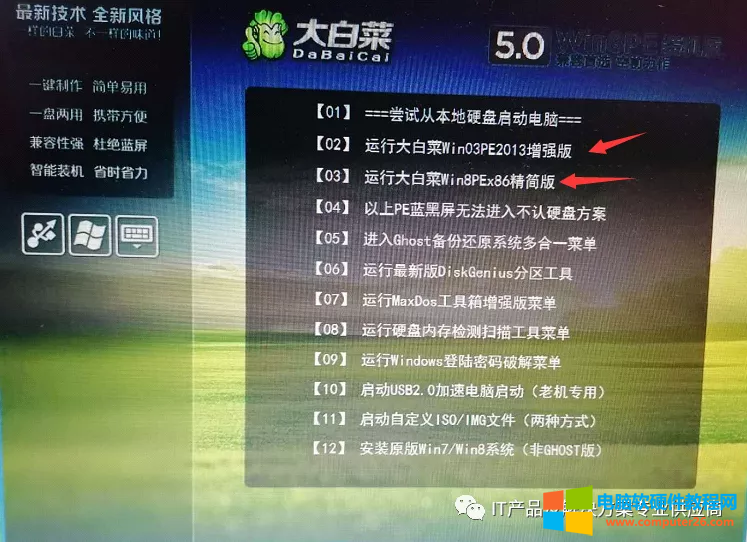
选择02或03 启动电脑后显示如下:

选择一键装机:
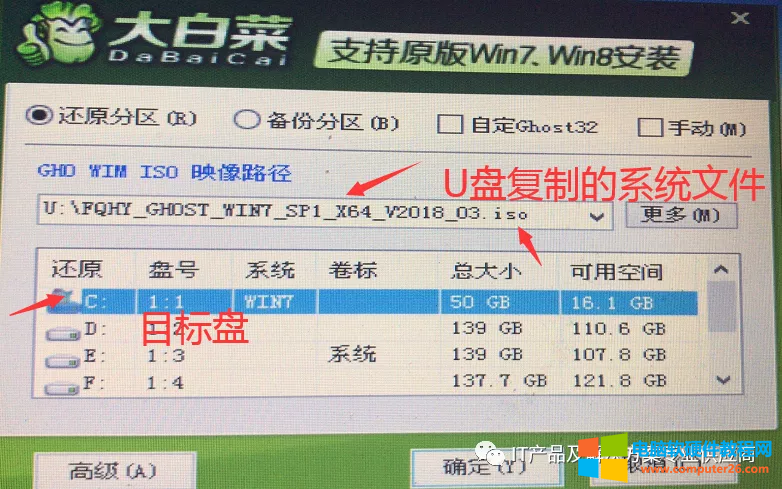
显示这个界面:

看到这个界面后,就等系统自动启动就好了,可以什么都不用操作了。
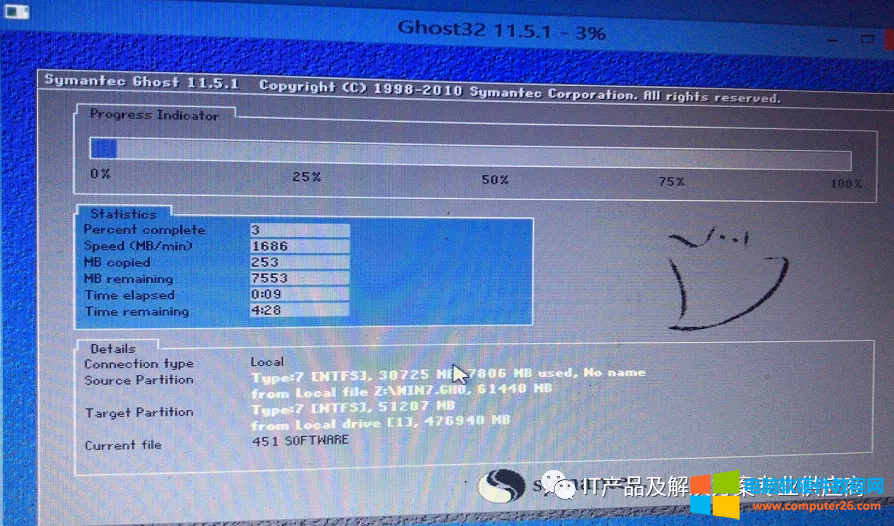
等滚动条到头后,系统会自动重新启动,自行安装文件,启动后就可以正常工作了,如果硬件设备比较新,操作系统比较老,会出现USB 设备无法识别的问题,可以安装USB3.0的驱动程序,或者下载比较新的操作系统,WINDOWS 10 就可以了。
当你安装完了以后,你发现,安装一个系统不难。
标签: Windows
相关文章